很多小伙伴想要知道PDF怎么转换成CAD图纸,其实在wps PDF文档编辑工具中就可以快速解决这个问题,在WPS pdf中我们可以将PDF文档转换成其他的一些常规文件格式,当然也可以将PDF转换成
很多小伙伴想要知道PDF怎么转换成CAD图纸,其实在wps PDF文档编辑工具中就可以快速解决这个问题,在WPS pdf中我们可以将PDF文档转换成其他的一些常规文件格式,当然也可以将PDF转换成CAD图纸格式的,当你遇到需要使用到自己编辑好的PDF文档中的一些图纸样式时,那么你可以直接通过该软件中的pdf转cad这个功能来实现即可,并且在转换的时候,可以将PDF转换成CAD格式中的dwg、dwt以及dxf三种格式,你可以任选一个格式进行转换,是一个非常实用的功能,下方是关于如何使用WPS PDF将PDF文档转换成CAD图纸的具体操作方法,如果你需要的情况下可以看看方法教程,希望对大家有所帮助。
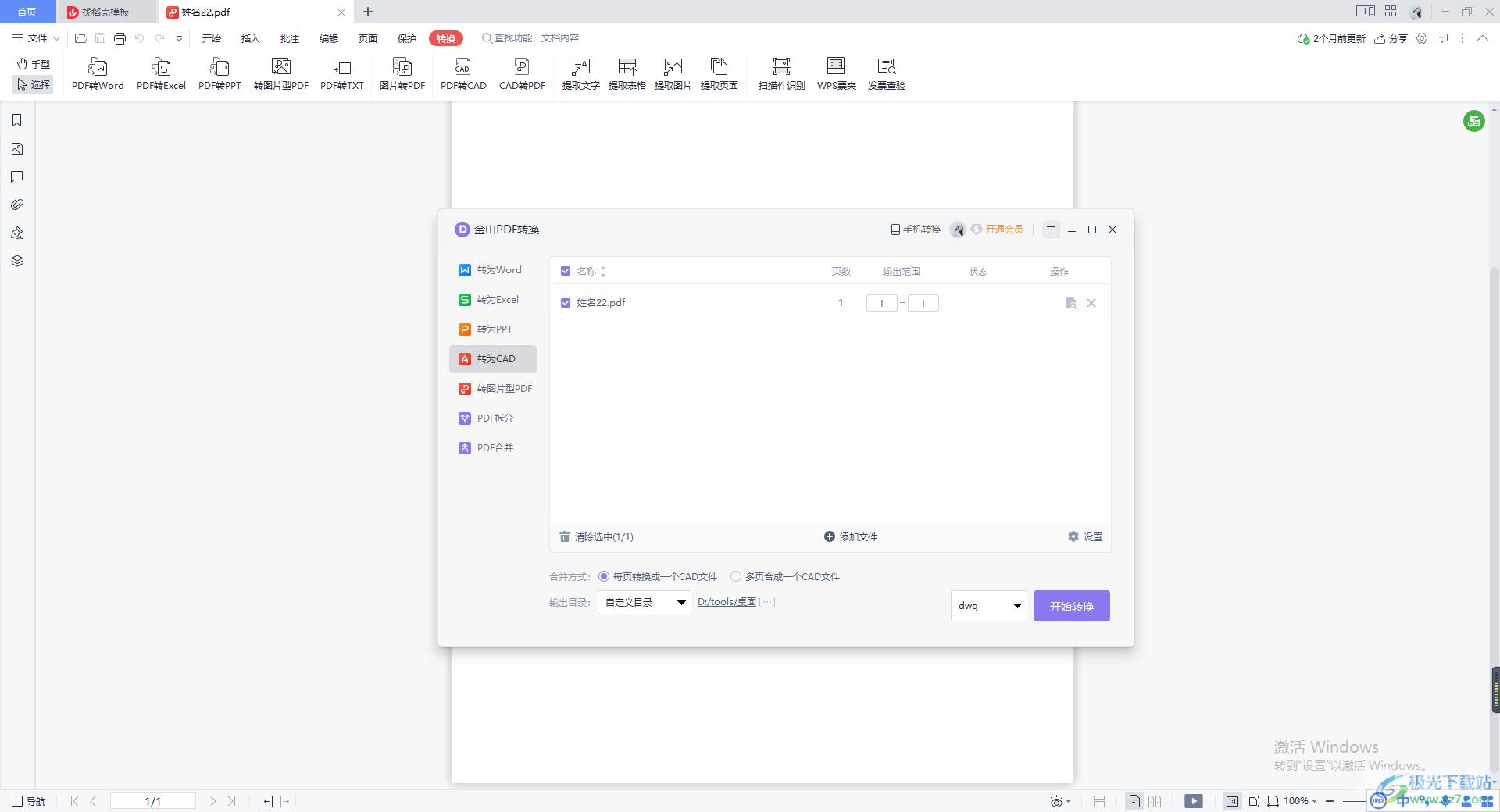
方法步骤
1.将我们的PDF文档通过Wps软件打开,进入到编辑页面之后,我们将工具栏中的【PDF转CAD】这个选项点击一下进入到转换页面中。
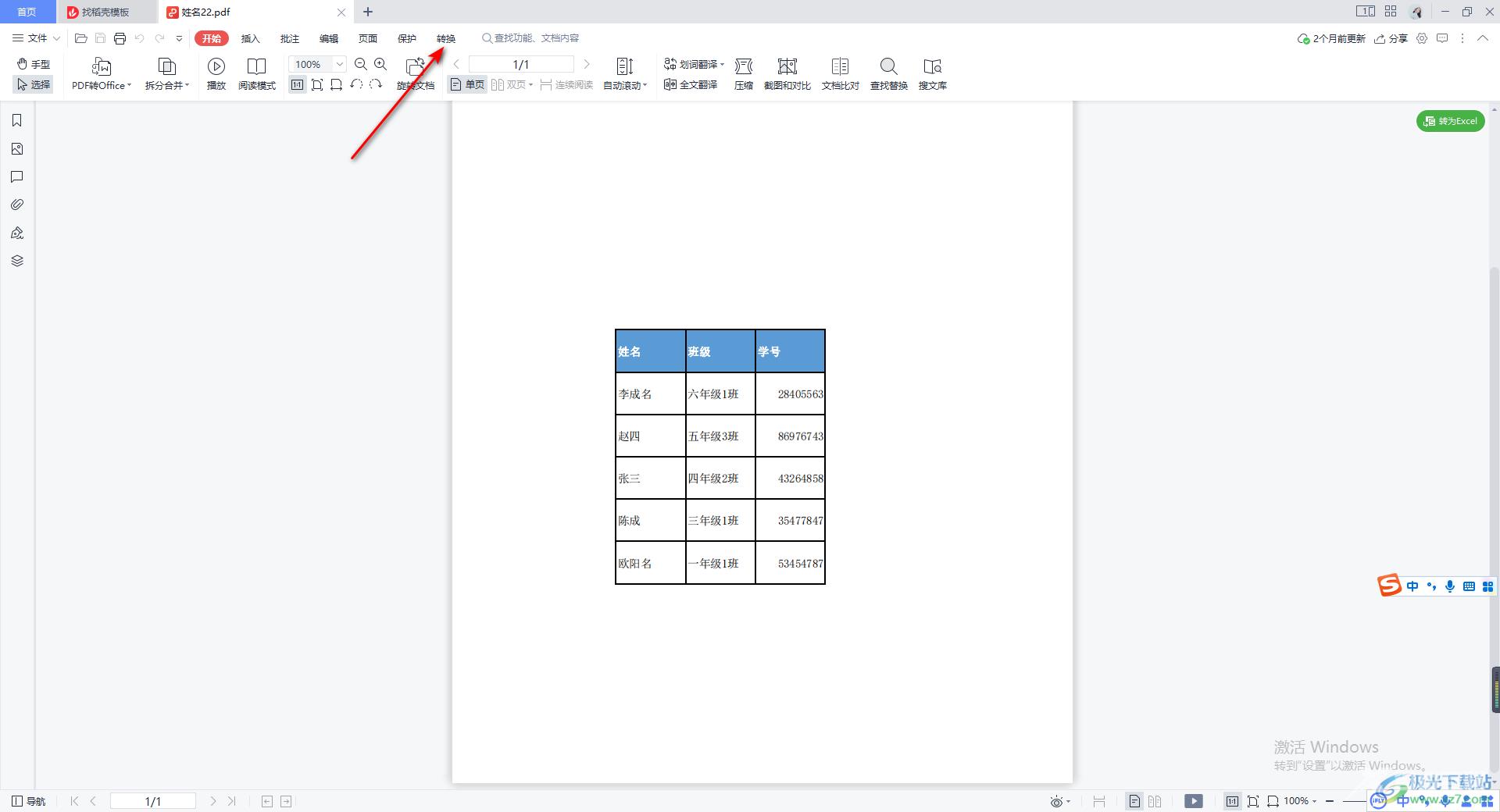
2.进入之后,根据自己的一个需求来选择【合并方式】,之后将【输出目录】这个选项进行点击打开,选择呢【自定义目录】选项。
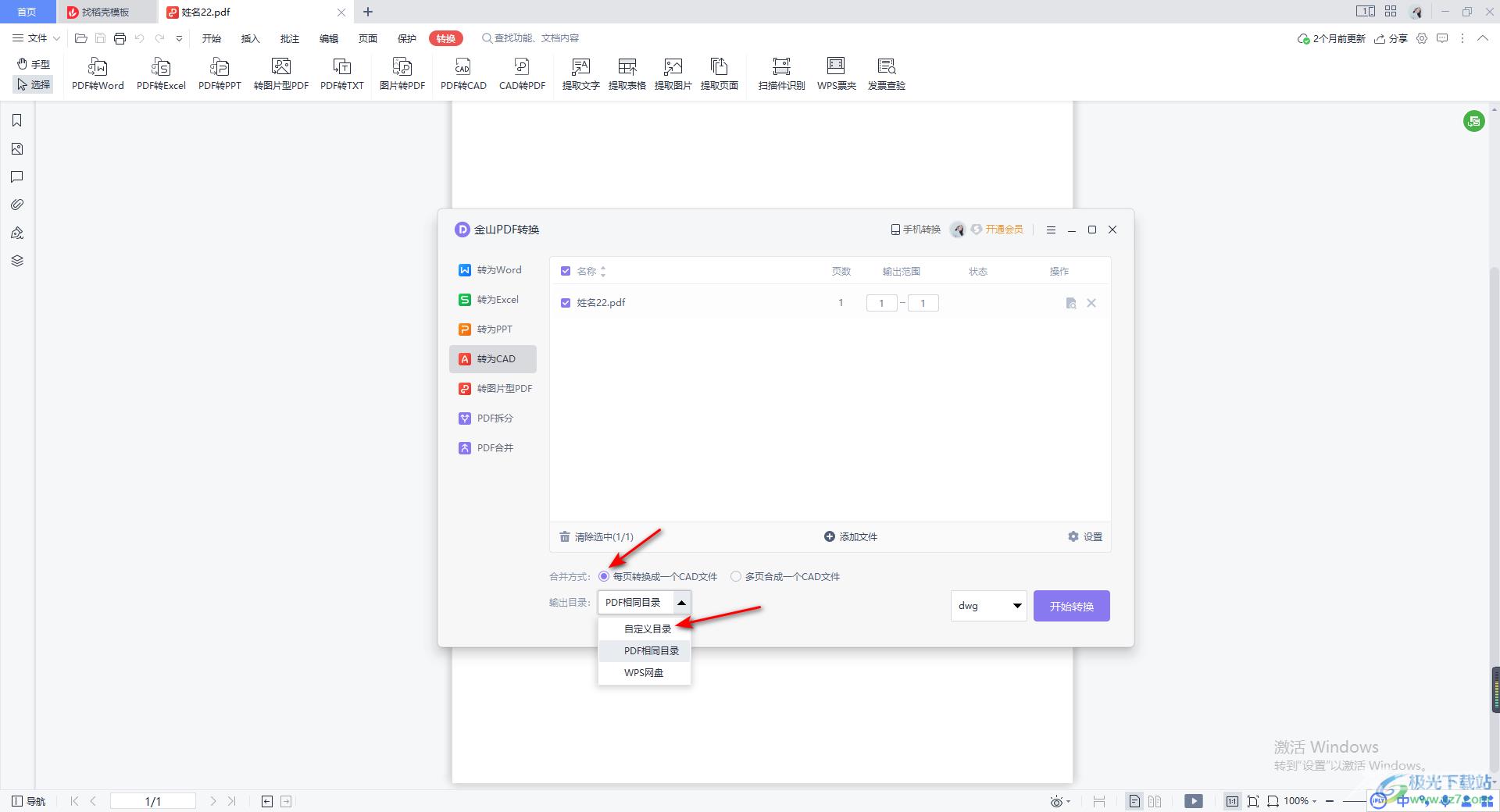
3.将后面的【…】图标点击一下,在打开的窗口中选择一个合适的存放位置即可,之后点击选择文件夹按钮即可保存。
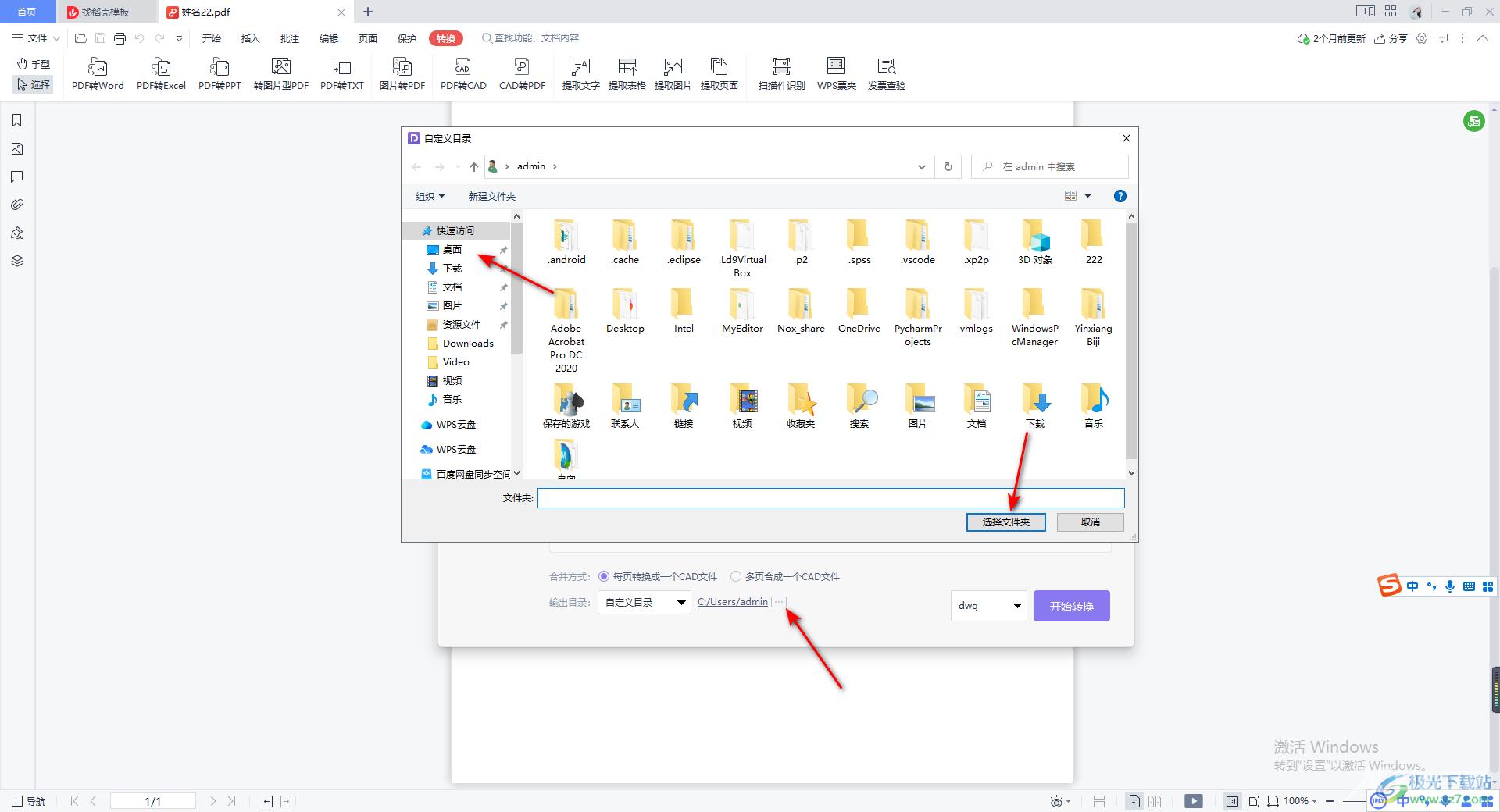
4.再将【dwg】的下拉安静点击打开,这里有三种CAD图纸格式,你需要选择其中一个格式进行转换。
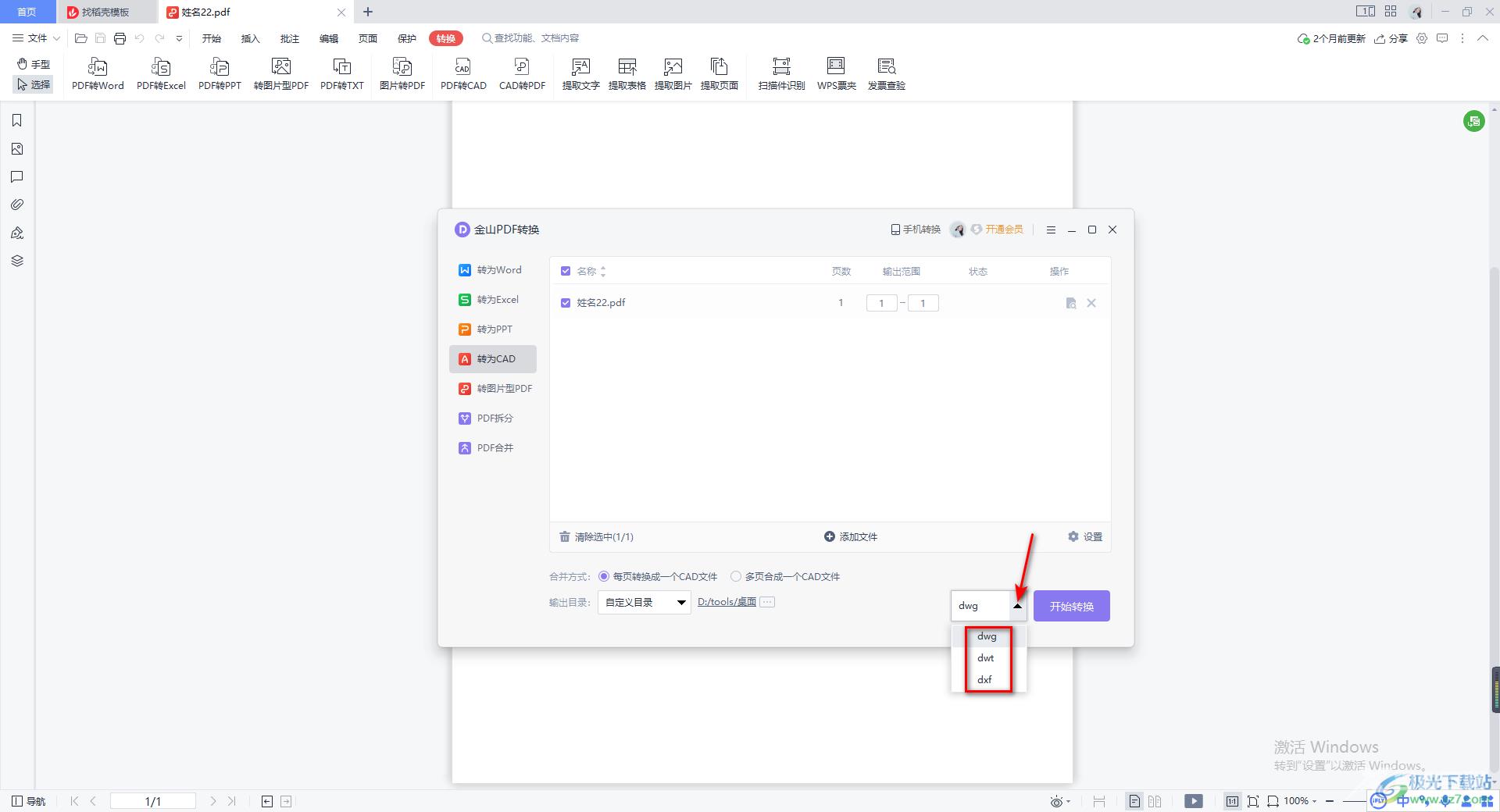
5.最后就可以点击右下角的【开始转换】按钮进行文档的转换操作了,但是这个功能需要会员才能转换成功,因此如果你是会员的情况下,那么就可以直接将文档转换出来了。
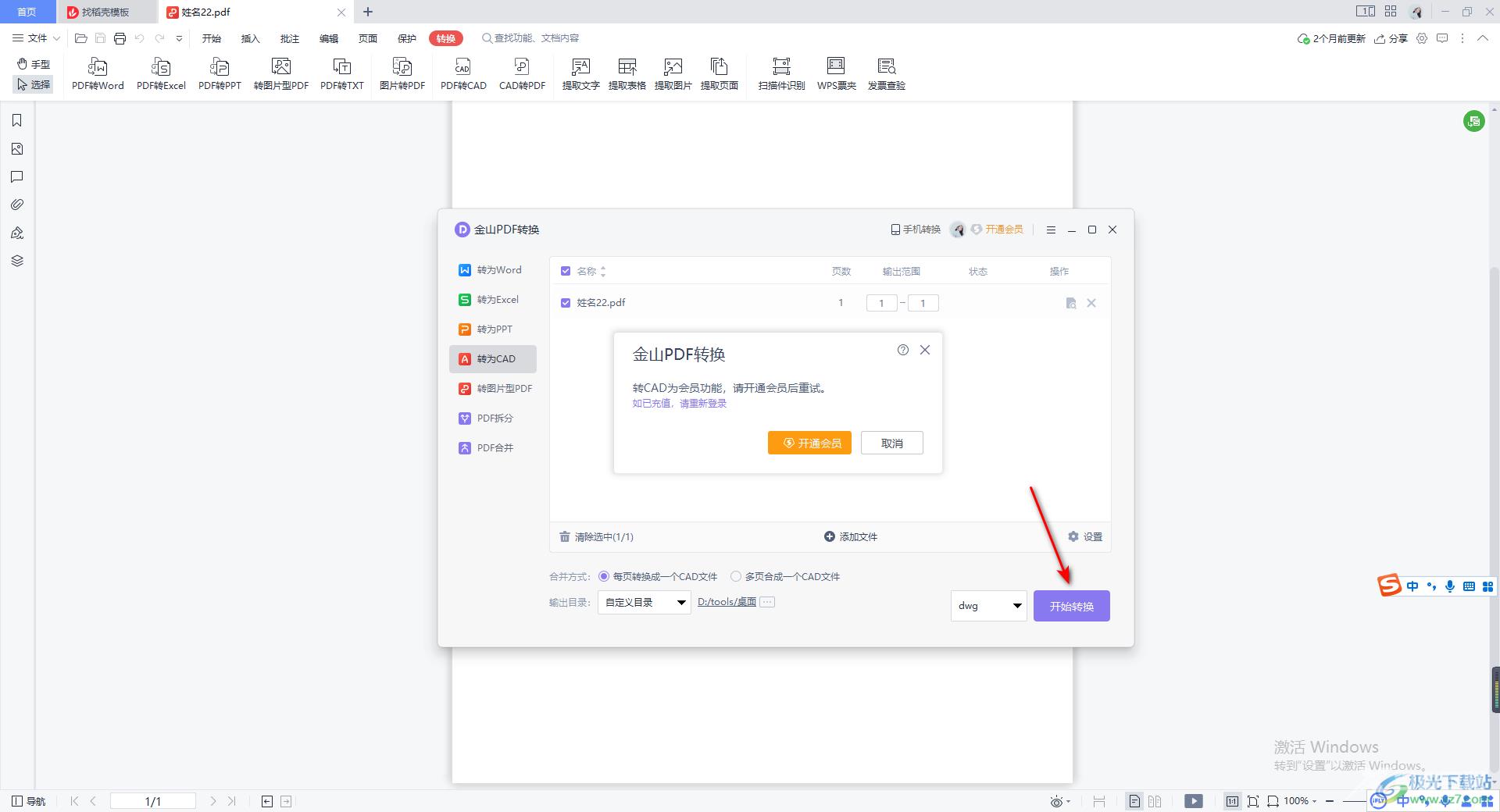
以上就是关于如何使用WPS PDF将文档转换成CAD图纸的具体操作方法,想要将PDF文档转换成CAD图纸,从而得到自己需要的一个CAD格式文档,那么直接在PDF文档编辑工具中进行转换操作即可,且操作的方法教程非常的简单,如果你需要的话可以操作试试。
